Какая версия лучше: Microsoft Office 2013 или новый облачный Office 365?
Недавно корпорация Microsoft выпустила новую версию офисного пакета программ — «Office 365 для дома расширенный». Теперь пользователям предстоит сделать выбор между Office 365 и Office 2013.
Прежде чем углубляться в тему, остановимся на особенностях нового «облачного» Office 365. Установить офисные приложения можно на 5 ПК под управлением Windows 7, Windows 8 и Mac OS X. Кстати, если на вашем компьютере установлен Microsoft Office 2010, вам все равно придется приобрести полную лицензию.

Различия между Microsoft Office 2013 и Office 365
Microsoft Office 2013, как и в предыдущих версиях, представляет собой комплект из основных офисных программ, включая Word, Excel, PowerPoint и OneNote. Одна лицензия позволит вам установить офисный пакет только на одном компьютере с ОС Windows.
Microsoft Office 365 представляет собой набор из тех же программ, но здесь у вас есть возможность установить Office на пять устройств. Для установки не нужно вводить ключи, так как всё привязано к вашей учетной записи Microsoft. Также вместе с Office 365 вы получите дополнительно хранилище размером 20 GB в службе SkyDrive.
Еще одним преимуществом Office 365 является то, что вы можете воспользоваться полной версией Microsoft Office на любом ПК с Windows. Это полезно в ситуациях, когда вы работаете на чужом компьютере. Чтобы воспользоваться Microsoft Office, нужно войти в учетную запись Microsoft и через несколько минут вы получите полную версию на нужном компьютере. Офисные программы является «облачными» и устанавливаются на компьютере не стационарно, а как веб-приложения.
Лицензия на Microsoft Office 2013 оплачивается единоразово и действительна всё время, то есть, вы можете использовать ее в течение всей жизни вашего компьютера. В случае с Office 365, вы не получаете бессрочную лицензию и обязаны платить за каждый год или за каждый месяц использования (покупка ежегодной или ежемесячной подписки).
Вердикт
Годовая подписка на Office 365 стоит 2 499 р., в то время как за Office 2013 придется заплатить 3 499 р. (единоразовая оплата лицензии).
Таким образом, выбор между двумя версиями офиса должен быть легким. Если у вас дома несколько компьютеров и на каждом из них нужен доступ к полному пакету программ, покупайте Office 365. Кстати, новую систему Office 365 можно бесплатно попробовать в течение месяца. Office 2013 может оказаться более экономичным вариантом в долгосрочной перспективе, но помните, что он устанавливается только на один компьютер.
lifehacker.ru
Какой Office лучше для Windows 7?
Office – это пакет приложений, необходимый для выполнения различных задач. С его помощью можно работать с текстами и презентациями, а также выполнять различные вычислительные процессы. Каждый пользователь хотя бы иногда сталкивался с необходимостью работы с Word или Excel. В этой статье мы расскажем, какой Office лучше для Windows 7. А чтобы получить доступ к полному функционалу офисного пакета, нужно вовремя купить ключ активации Microsoft Office.
Система Windows 7 вышла еще в 2009 году, однако она до сих пор пользуется огромной популярностью во всем мире. Она сочетает в себе простой и интуитивно понятный дизайн, высокую скорость работы и инновационные приложения, которые устанавливаются автоматически. Если вы не знаете, какой Office для Windows 7 будет самым удобным и функциональным, то определитесь с его главными задачами. Например, если вы мало времени проводите за работой в Excel или Power Point, то вам подойдет любой офис от Microsoft.
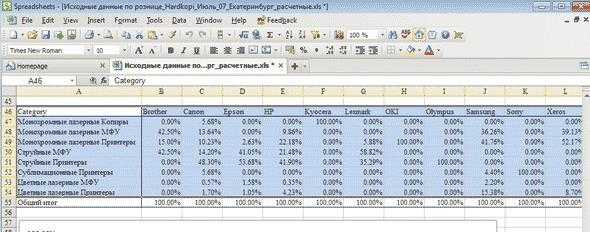
Как правильно подобрать Office?
Сейчас доступно 4 отличные версии Office: 2007, 2010, 2013 и 2016 года выпуска. В чем же их отличия, и какой Microsoft Office лучше для Windows 7?
- Для выполнения обыденных действий вам вполне хватит офиса 2007-го года издания. Он содержит все необходимые программы, имеет удобный интерфейс и хорошо справляется с простыми задачами.
- Офис 2010 года значительно улучшился по сравнению с прошлой версией. Он претерпел архитектурные изменения, получил обновленный редактор HTML и сделал языковые настройки более удобными. Этот офис подойдет как школьникам и студентам, так и работникам крупных корпораций.
- В Офисе 2013 года сильно изменился интерфейс: были убраны мелкие кнопки, добавлена анимация при переключении между пунктами меню, появилась возможность сенсорного управления. В целом Офис 2013 – это сочетание простоты и качества, поэтому он до сих пор считается одним из лучших пакетов приложений для Windows 7.
- Последний Офис 2016 понравится всем любителям технических новинок. В нем появилась функция эффективного поиска, был добавлен встроенный онлайн-справочник, изменилась контрастность тем для рабочего стола. Офис оптимизирован под сенсорное управление, поэтому будет удобным для создания дизайнерских разработок.
Если вы определились, какой Office ставить на Windows 7, то не забудьте вовремя купить код активация для того, чтобы воспользоваться его полным функционалом. Вы можете приобрести свежие ключи прямо на нашем сайте ПО El:Store. Сразу же после оплаты мы пришлем код на вашу электронную почту.
el-store.biz
Microsoft Office: какой лучше
Компания Microsoft предлагает к продаже два современных варианта своего офисного пакета: Office 2013 и Office 365. Кроме того, пока ещё поддерживаются более ранние версии: Office 2007 и Office 2010. Какой из этих вариантов лучше?
Пакет Office 365 — это так называемый облачный сервис, для своей работы он требует постоянного подключения к интернету: там он хранит ваши документы, от туда скачивает и устанавливает обновления. За счёт последнего, Office 365 всегда обладает в точности теми же функциональными возможностями и тем же интерфейсом, что и актуальная версия «настольной» версии пакета. Разница только в типе лицензии. Если за Office 2013 вам нужно заплатить только один раз — и можете пользоваться им пожизненно, то за Office 365 нужно платить постоянно: каждый месяц, каждый год. За то, оплатив одну лицензию Office 365 пользоваться им вы сможете на 5 разных компьютерах, а в случае Office 2013 — на каждый компьютер должна быть своя лицензия.
Какой из этих вариантов лучше зависит от ваших предпочтений. Если вы любите стабильность и независимость, планируете использовать офисные программы в одиночку и более двух лет, то вероятно вам подойдёт «классический» вариант Office 2013. Если же вам важнее мобильность, доступ к вашим документам с разных компьютеров, если вы не против того, что интерфейс «офиса» вдруг кардинально поменяется при выходе новой версии, если вас прельщает возможность купив одну лицензию дать возможность пользоваться пакетом ещё четверым людям, то ваш выбор, конечно, Office 365.
Но давайте сравним новую версию «офиса» с более ранними. Что же нового появилось в Microsoft Office версии 2013 года?
- На протяжении всей истории «офиса» Microsoft последовательно упрощала интерфейс программ. Не исключением стала и последняя разработка: её интерфейс стал ещё более простым, напоминающим Metro UI из Windows 8. Если в Office 2010 была огромная «шапка» в кучей иконок в верхней части страницы, которая занимала чуть ли не треть экрана, то теперь эта «шапка» стала ещё больше, что позволило разместить иконки более свободно, увеличить размер надписей, и сделать использование программ ещё проще. По крайней мере, пользователи сенсорных экранов оценят то, что по иконкам теперь попасть гораздо проще. А если ваш экран маловат и для документа на нём остаётся совсем мало места, то вы всегда сможете купить ещё один — о пользователях с двумя мониторами Microsoft тоже позаботилась — смотрите ниже пункт о новом режиме чтения.
- Новая версия полноценно интегрирована с облачным хранилищем SkyDrive. Теперь нет необходимости хранить какие-либо документы на своём личном компьютере — всё будет храниться в интернете. Это позволит вам не заботиться о сохранности ваших файлов — о этом будут заботиться специалисты компании Microsoft. Даже если ваш компьютер сломается, с вашими файлами ничего не случится. Хранение документов в облаке позволит также вам или вашим друзьям получать доступ к вашим документам с любого компьютера из любой точки мира. Обмен документами значительно упростится. Если раньше вам пришлось бы мучиться, отправляя файл по электронной почте, то теперь достаточно будет выяснить логин нужного человека в SkyDrive, открыть ему права на нужный файл и сообщить ссылку на этот файл любым удобным способом. Вероятно интеграция столь популярного пакета с облачным хранилищем благотворно скажется также на глобальной безопасности: ведь если преступники станут использовать Microsoft Office, то органам правопорядка будет гораздо проще пресечь их противоправную деятельность. Впрочем, для ретроградов пока сохранена возможность скопировать документы из облака на собственный компьютер.
- Наконец то убрана возможность загружать только заголовки сообщений в Outlook 2013 — вас ведь всегда раздражала эта особенность, включенная по умолчанию, и вы никак не могли найти пункт настроек для её отключения!? Теперь это в прошлом, теперь все письма всегда загружаются полностью, со всем вложениями, даже если это письма от спамеров, а вложения «весят» несколько мегабайт. На современном широкополосном доступе к интернету такие пустяки всё-равно не будут заметны.
- Если раньше для синхронизации Outlook использовал MAPI, то теперь сделана поддержка протокола Exchange ActiveSync (EAS). Конечно, это значительно облегчит жизнь каждого рядового пользователя.
- Наконец то реализована много лет существующая у конкурентов поддержка работы с файлами PDF. Если раньше для экспорта документа в PDF нужно было отдельно устанавливать специальные «программы-принтеры», то теперь эта возможность включена в пакет. В отличие от конкурентов, в Microsoft Office PDF-файлы можно не только экспортировать, но и редактировать. Конечно, речь идёт только о самых простых файлах, не использующих сложное форматирование. Но и это уже огромный прогресс, который конечно оценят пользователи, купившие Microsoft Office, но по какой-то причине отказавшиеся от покупки Adobe Acrobat.
- Возможности по настройке стиля всего документа стали ещё удобнее за счёт того, что все они теперь собраны на вкладке «Дизайн».
- А новый режим чтения в Word стал решением давно назревшей проблемы. Если у вас широкоэкранный режим или тем более два монитора, то страница документа обычно занимает у вас только часть экрана в центре. Новый режим чтения гораздо более просто, чем раньше позволяет отобразить документ в несколько колонок, чтобы занять всю поверхность рабочего стола.
- В Excel появились такие замечательные инструменты, как «умное заполнение», «рекомендуемые графики» и «быстрый анализ». Элементы искусственного интеллекта всё глубже проникают в нашу жизнь, делая её проще и удобнее.
- Наконец не может не радовать смена компании, разрабатывавшей для Microsoft модуль орфографии и грамматики русского языка. Теперь Word больше не будет «падать» при проверке орфографии казалось бы совсем невинных фраз. Ну, а многочисленные ошибки в новом модуле орфографии — это и не ошибки вовсе, а всего-лишь начинающаяся поддержка «олбанского» языка, на котором сегодня часто пишут россияне. Что же касается граждан, не поддерживающих реформу системы образования. и упорно пытающихся писать по устаревшим правилам, то для них модуль орфографии не очень то и нужен — они и сами грамотные.
Резюмируя вышесказанное можно отметить, что Microsoft Office стал ещё лучше, быстрее и удобнее. И выбирая между офисными пакетами, можно отбросить всякие сомнения и заплатить Microsoft за лицензию на последнюю версию Office.
www.sovets.ru
Офисные пакеты — какой выбрать?
Сегодня давайте немного коснемся темы офисных приложений, которые нужны для работы с документами. Речь пойдет о программах для Windows. Что же касается мобильных ОС, то там тема не менее обширна, и поэтому стоит отдельной статьи. Итак, какие же офисные пакеты на сегодняшний день наиболее популярны?
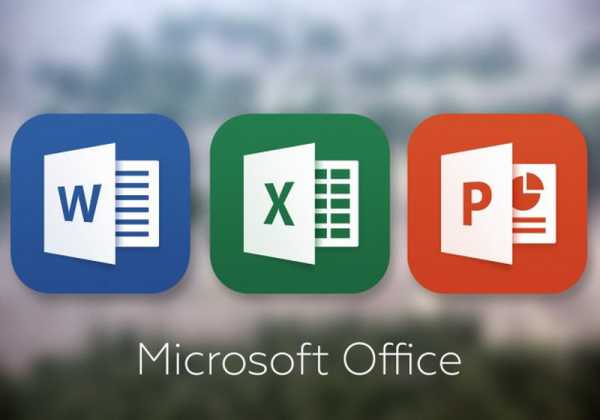
Их можно разделить на две больших группы — платные и бесплатные. Какие именно использовать — решать только вам. Мы лишь отметим, что если вам не нужен очень большой функционал, то и бесплатный вариант отлично подойдет.
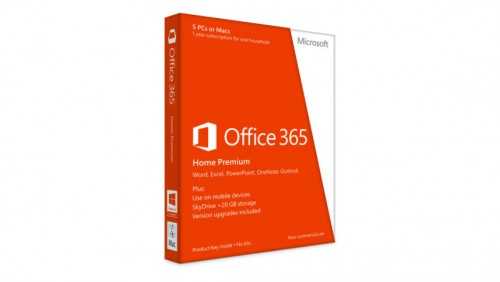
Microsoft office 365 — самый на сегодняшний день популярный вариант среди платных программ. Функционала хватит на все и даже больше, причем пакет тесно интегрирован с облачными сервисами компании — например, вам предоставляется определенный объем (и немаленький) места в онлайн-хранилище.
Office 365 разделен на три больших группы — это версии для дома, для бизнеса и для корпоративного использования. Теперь не надо покупать приложения — они даются вам в аренду. Чем выше уровень «офиса», тем больше придется платить в месяц. Кстати, многим покупателям новых ноутбуков и настольных компьютеров предоставляется бесплатная годовая подписка на Office 365. Ну а в целом это все те же, давно нам известные, Word, Excel, Power Point, Outlook, OneNote и другие полезные приложения.
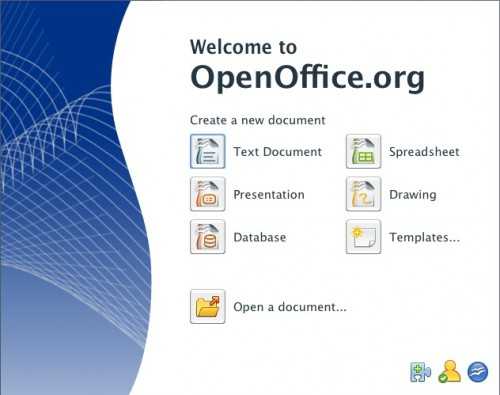
Второй по популярности пакет офисных программ — это OpenOffice.org. Распространяется абсолютно бесплатно, по характеристикам недалеко ушел от своего собрата от Microsoft, но все же имеет ряд минусов, которые не позволяют некоторым пользователям полностью перейти на него. Имеет собственный формат документов — ODF, однако легко может работать и с «офисовскими». Пакет программ включает в себя текстовый редактор, программы для работы с таблицами, презентациями и так далее. Интерфейс, конечно, отличается от майкрософтовского, поэтому некоторое время придется привыкать.
Еще один большой минус OpenOffice — это не всегда корректная работа с документами Microsoft — например, он может неправильно читать таблицы. Кроме того, у некоторых пользователей этот пакет дольше грузится, чем Office 365, да и оперативной памяти он потребляет больше.
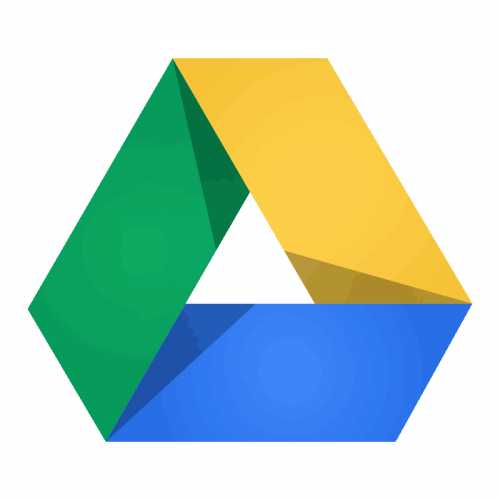
Ну и третий вариант — это облачные пакеты приложений для работы с документами, например, Google Docs. Но там функционал еще более урезан, да и если сеть отсутствует, то поработать уже не получится. Так что их оставим мобильным устройствам, а на стационарных компьютерах все же придется выбирать из двух вышеперечисленных гигантов. Впрочем, есть и еще пакеты. Но мы не упоминаем их потому, что они меньше распространены и менее стабильны. Но если хотите предложить свой вариант — просим высказаться в комментариях.
Читайте также:
www.nb-guide.info
Какой офис выбрать? Облачный! — ITC.ua
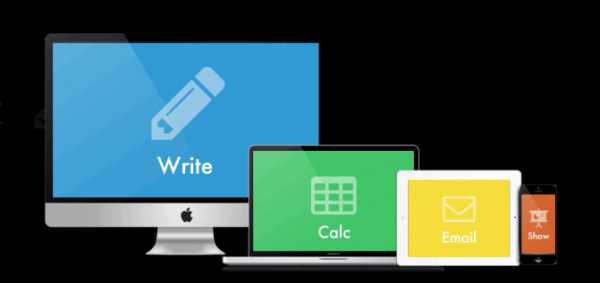
Онлайновые офисы уже давно переросли статус «гадких утят» и сегодня являются полноценным рабочим инструментом сотен тысяч пользователей. Более того, благодаря своему облачному происхождению эти веб-приложения зачастую предлагают даже более интересный набор функций, чем их десктопные конкуренты. В этом обзоре мы познакомим вас с самыми достойными сетевыми офисами и сравним их основные достоинства и недостатки.
Комплект офисных программ от компании Google является на сегодняшний день безусловным лидером в этой категории программного обеспечения и предлагает полный набор функций, который необходим для работы. В его комплект включены три приложения, отвечающие за создание и редактирование текстовых документов, электронных таблиц и презентаций соответственно. До недавнего времени в состав пакета входил и сервис облачного хранения Google Drive, однако сейчас компания выделила его в отдельный, хотя и по-прежнему крепко связанный с офисом сервис.
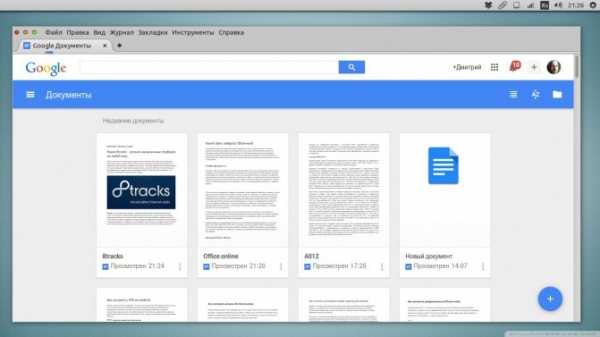
Попытка описать возможности офисных программ Google заранее обречена на неудачу, так как даже простое их перечисление займёт не одну страницу. Тем более, что работа над ними не прекращается ни на минуту и каждую неделю появляется какое-либо обновление, вводящее поддержку новых функций или устраняющее имеющиеся ошибки. Достаточно сказать, что функционал приложений Google полностью перекрывает потребности обычного офисного работника. Если вы не работаете с файлами с излишне вычурным форматированием или слишком громоздкими таблицами с множеством формул, то никаких неудобств вы не почувствуете.

Отдельным абзацем необходимо отметить замечательные способности этого офисного пакета к совместной работе. Благодаря проработанным функциям расшаривания, комментирования, одновременного редактирования вы легко сможете организовать работу над документами удалённых сотрудников или даже целой фирмы.
Google Документы поддерживают большинство популярных форматов файлов, в том числе DOC, XLS, ODT, ODS, RTF, CSV, PPT и так далее, так что вы можете смело использовать его для редактирования уже готовых файлов. Никаких проблем, как правило, не возникает и при открытии документов, созданных с помощью онлайновых приложений Google, в других программах.
Компания Microsoft не стала изобретать велосипед, а последовала по тому же пути, который прошёл несколько ранее Google. Нет, нельзя сказать, что Microsoft Office Online сделан точно по тем же лекалам, что и Google Документы, всё же опыт создания великих Word и Excel так просто не забывается, но общие тенденции прослеживаются.

В состав Microsoft Office Online входят три приложения — Word Online, Excel Online и PowerPoint Online. Представлять каждое приложение в отдельности совершенно нет необходимости, так как вы наверняка знакомы с их прообразами из обычного Microsoft Office. Здесь мы видим похожий ленточный интерфейс, знакомые клавиатурные сочетания, привычные приёмы работы. Всё сделано для того, чтобы пользователь офисных продуктов компании не испытал дискомфорта при переходе в облака.
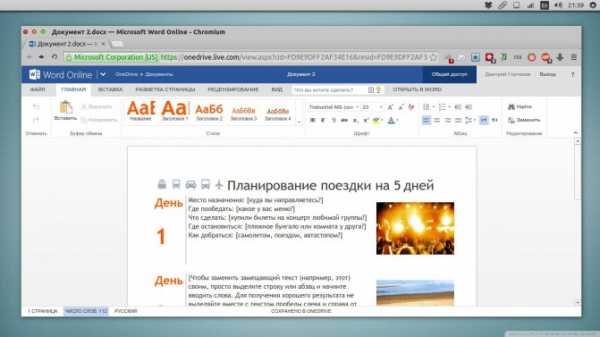
Но вот некоторых необходимых функций вы на своих местах всё же не обнаружите, так как возможности веб-приложений пока ещё сильно отстают от обычных Word, Excel и PowerPoint. Да, вы сможете создавать в Word Online красивые документы, но только в том случае, если научитесь обходиться встроенными стилями, потому что собственные стили здесь создавать нельзя. Да, Excel Online хорошо справляется даже со сложными файлами XLS и XLSX, но о вложенных макросах придётся забыть. PowerPoint Online выглядит почти как настоящий редактор презентаций, но можно с уверенностью сказать, что любая попытка создания более-менее сложного проекта обречена на провал.
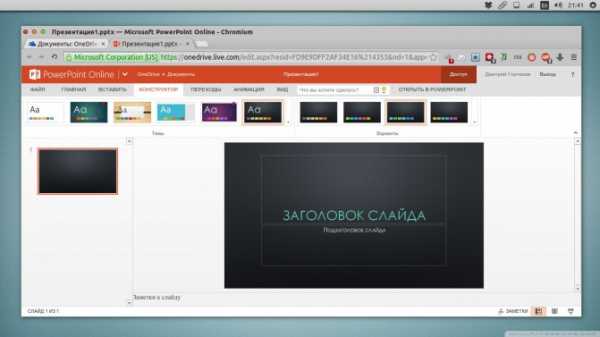
В целом, не хочется ругать Microsoft, ведь их онлайновый офис за последнее время совершил громадный шаг вперёд, но работать еще придётся очень много. В настоящее время Microsoft Office Online вполне подойдёт для работы с простыми документами, но не более.
Пока продукты Google и Microsoft спорят за звание самого лучшего офисного пакета, компания Zoho вполне может себе позволить снисходительно следить за этой вознёй. Мало кто знает, но именно она является первопроходцем в сфере разработки онлайновых офисов и родителем самого совершенного комплекта веб-приложений для работы с документами. Zoho предлагает более 25 различных программ и сервисов, которые предназначены как для корпоративного, так и индивидуального использования. Есть среди них текстовый редактор Zoho Writer, программа для работы с таблицами Zoho Sheet и инструмент для создания презентаций Zoho Show.

Интерфейс этих сервисов представляет собой своеобразный микс из ленточного интерфейса всем известного офиса и собственных наработок. Он достаточно прост, интуитивно понятен и довольно красив, так что работать в таком офисе сплошное удовольствие. По количеству доступных функций программы от Zoho не уступают офисному пакету Google и точно превосходят Microsoft Office Online. Здесь имеется всё необходимое для форматирования документов, проверка правописания, полноценная работа с рисунками, формулами и таблицами, автоматическое сохранение, инструментарий для публикации и совместной работы над документами.
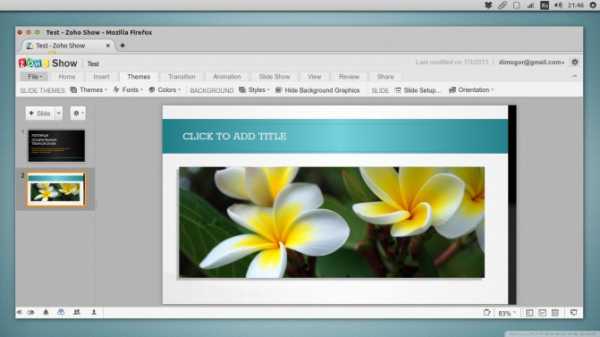
Для хранения файлов используется бесплатное хранилище Zoho Docs, в котором каждому пользователю выделяется по 5 Гб. Здесь можно удобно рассортировать файлы по папкам, загрузить их на свой компьютер, расшарить или отправить по электронной почте. Кстати, для работы с Zoho Docs можно загрузить специальный клиент, версии которого есть практически для всех операционных систем. Кроме этого, вы можете настроить интеграцию Zoho с облачным сервисом Dropbox или Box и работать с хранящимися там документами.
Если вы думаете, что разработку полноценного комплекта веб-приложений для офиса могут себе позволить только большие и мощные компании, то продукт латвийской компании Ascensio System SIA развеет это убеждение. Он содержит все компоненты для полного переноса работы в облако, в том числе набор инструментов для управления проектами и простую CRM. Но нас в контексте этой статьи интересует прежде всего пакет офисных приложений, состоящий из Document Editor, Spreadsheet Editor и Presentation Editor.
Интерфейс программ OnlyOffice более всего напоминает сильно переработанный Microsoft Office 2003, то есть никаких ленточных меню и прочих новшеств. Многим такое решение придётся по вкусу, тем более, что разработчики хорошо поработали над усовершенствованием уже знакомых инструментов. В верхней части окна редактирования находится основная панель инструментов, слева — небольшая панель с кнопками поиска, чата, комментирования, а справа — кнопки для работы с таблицами, картинками, клипартом и диаграммами.
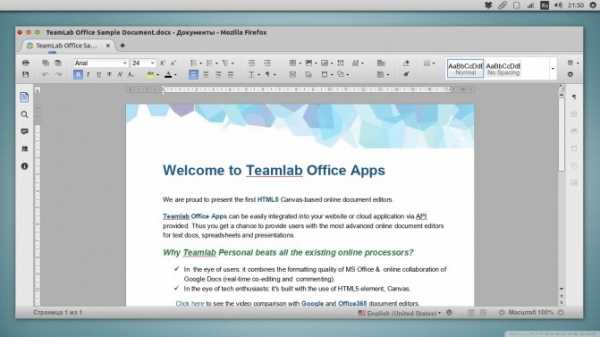
С точки зрения функциональности OnlyOffice вполне пригоден к работе над несложными тестовыми документами, электронными таблицами и презентациями, однако отсутствие целого ряда совершенно базовых возможностей будут не раз заставлять пользователя обескураженно чесать в затылке. Так, в тестовом редакторе отсутствует проверка орфографии, табличный редактор страдает от отсутствия автодополнения и целого ряда функций для работы с текстами и данными, а в редакторе презентаций не наблюдается даже какого-либо намёка на эффекты перехода и анимации. Такие досадные недоработки ставят большие вопросы по поводу целесообразности использования OnlyOffice, особенно при наличии столь уважаемых и популярных конкурентов.
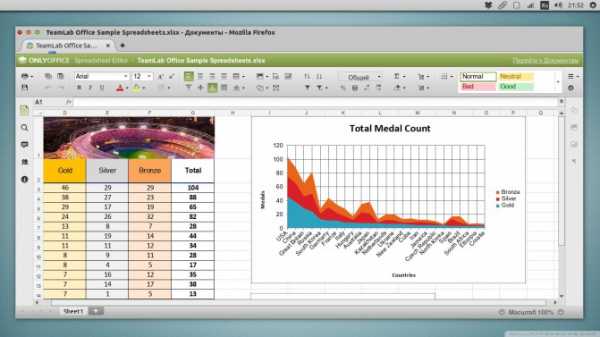
Инструменты для совместной работы в рамках OnlyOffice состоят из встроенного чата, системы комментирования и возможности тонкой настройки прав доступа к файлам. С этой точки зрения не имеется никаких нареканий — всё реализовано грамотно, удобно, понятно. Очень также порадовала возможность интеграции этого облачного офиса с такими сервисами как Dropbox, Box, OneDrive, а также импорт документов из Google Drive и Zoho Docs.
Заключение
Подводя итог этому небольшому обзору основных онлайновых офисов, можно сформулировать его главный вывод. Он состоит в том, что сегодня для решения большинства типовых задач вам совсем не обязательно платить большие деньги за полноценный коммерческий офис или искать его взломаную версию. Попробуйте воспользоваться онлайновыми приложениями и, можно почти наверняка утверждать, что вы забудете свой старый офис как страшный сон.
Несомненным лидером среди офисных веб-приложений по-прежнему является Google Docs. Его возможности с лихвой перекрывают потребности большинства пользователей, а по части организации совместной работы ему вообще нет равных. Не стоит сбрасывать со счетов старичка Zoho Office — отточенное годами качество поможет вам работать с документами буквально любой сложности. Продукт компании Microsoft пока несколько отстаёт от лидеров, но видно, что в компании прилагают большие усилия для его развития, так что в ближайшем будущем всё ещё может измениться. Тем более, что снизу уже в затылок дышат такие перспективные новички, как OnlyOffice.
itc.ua
Выбор версии Microsoft Office и способы его активации — mirAdmin
Документы, некогда созданные для программного продукта Microsoft Office, такие как текстовые файлы Word, таблицы Excel, презентации Power Point и другие, чуть менее популярные, являются, пожалуй, самыми распространёнными в сегменте делового и бытового обмена информацией. А кому, как не разработчику формата данных, выпускать лучшее ПО для просмотра и редактирования файлов этого самого формата?
Сегодняшняя статья — размышление, мы поговорим о том, какую версию Microsoft Office скачать под собственные нужды с поддержкой всех современных форматов и какие есть способы активации данного продукта.
Содержание статьи:
Как выбрать офисный пакет для компьютера
В поисках наиболее удобного варианта использования различного программного обеспечения рядовые пользователи, чаще всего, ориентируются на несколько основных критериев, которые, сгруппировав, можно представить в виде обобщённого списка.
Характеристики ПО, влияющие на выбор потребителя:
- Наличие всего спектра необходимых пользователю функций в продукте.
- Цена продукта и удобство активации лицензии.
- Удобство и простота использования, иными словами — юзабилити.
- Приятный интерфейс.
Выбор офисного пакета для компьютера также подчиняется этим правилам. Причём, вопрос цены, в данном случае, для многих выходит на первый план. А так как стоимость продуктов от Мелкомягких (Microsoft) для многих жителей стран постсоветского пространства нельзя назвать привлекательной, то нам приходится искать альтернативы в виде бесплатного офиса от других разработчиков. Наибольшую популярность сумели завоевать проект OpenOffice и его независимое ответвление — LibreOffice, который, благодаря своему дружелюбному и приятному интерфейсу, всё чаще выходит на лидирующие позиции по многим оценкам.
Но что делать, если желание использовать софт от Microsoft преобладает над перспективами беззаботной работы с бесплатным продуктом? Как поступить, если в силу определённых технических требований переход на альтернативные freeware (свободно распространяемые) приложения просто невозможен?
Чтобы ответить на этот вопрос, давайте сперва сравним пять последних версий продукта Microsoft Office.
История версий Microsoft Office и их отличия
Microsoft Office 2003
Продукт 2003 года можно считать легендарным. Часто эту версию пакета офис сравнивают с операционной системой Windows XP, подчёркивая долгожительство и распространённость 2003-го офиса.
Это поспособствовал и выпущенный патч для поддержки форматов *.docx, *.xlsx и *.pptx в Microsoft Office 2003 и XP, архив Microsoft Office Compatibility Pack с которым можно скачать из прикреплённого к статье файла: FileFormatConverters. Данные форматы были внедрены чуть позже, поэтому мы поговорим о них ниже.
Компоненты Word, Excel, PowerPoint и Access получили не так много новых функций, но введение поддержки планшетов и стилусов было верным решением в условиях развивающегося рынка сенсорных экранов. Хотя, конечно, на тот момент это принесло не самые большие плоды, но было грамотным шагом в стратегическом развитии.
Outlook 2003 был качественно доработан. Улучшение спам-фильтра, доработка поиска и поддержки кодировок благоприятно сказались на повышении комфорта при работе с почтовым клиентом.
Кроме этого в комплект офиса добавляется новая программа — OneNote, которая позже становится бесплатной и доступной для скачивания с официального сайта компании.
Билл Гейтс и компания всё ещё пытаются сделать интерфейс офиса более привлекательным, но необходимость кардинальных изменений ощущается всё острее.
Microsoft Office 2007
В пакете 2007 года было сделано три важных обновления, давайте выделим их:
- Именно в релизе Офис 2007 на всеобщее обозрение был представлен ленточный интерфейс Ribbon. Компания Microsoft была далеко не первой, кто задействовал такой способ размещения функциональных элементов управления, но именно здесь мы увидели полноценный переход к такого рода интерфейсу с его полномасштабной интеграцией. Далее Microsoft Fluent Interface нашёл своё развитие в каждой последующей версии пакета Microsoft Office и операционной системы Windows (как яркий пример — Проводник Windows, о котором уже шла речь в статье Открытие проводника Windows 10 на закладке Этот компьютер).
- Продолжая борьбу за сферы влияния компания Microsoft внедряет серию форматов для хранения электронных документов — Office Open XML. Расширениями новых типов данных стали *.docx, *.xlsx и *.pptx. Отвечая на критику специалистов об отсутствии совместимости новых форматов под старые приложения, IT-гигант и выпускает патч Microsoft Office Compatibility Pack, добавляющий поддержку OOXML в программные продукты ранних лет выпуска, ссылку на который мы приводили выше.
- И, наконец, после выхода Microsoft Office 2007 SP2 (второй сервис-пак) у Мелкомягких появилась встроенная поддержка формата OpenDocument, то есть файлов с расширениями *.odt (текстовые документы), *.ods (таблицы), *.odp (презентации), *.odg (графические документы) и их производными. Это значит, что теперь пользователя пакета Microsoft Office могут без предварительной конвертации работать с файлами, созданными в OpenOffice, LibreOffice и прочих альтернативных продуктах.
Microsoft Office 2010
Компания начинает усиленную работу над пользовательскими интерфейсом своего ПО.
Новые веяния в it-моде заставляют дизайнеров и программистов затрачивать всё больше сил на придание внешнему виду приложений современного стиля.
Кроме усовершенствования дизайна важным обновлением стала новая возможность, позволяющая получать программе удалённый доступ к материалам и организовывать одновременное редактирование документов несколькими авторами через онлайн сервис Office Web Apps. Этот шаг был сделан, в первую очередь, для удержания рынка корпоративных клиентов, плавно уплывающего в руки разработчиков бесплатного софта.
Также в 2010-том офисе были анонсированы некоторые новые возможности компонента Excel: Срез и более интересные Инфокривые, которые позволяют добавлять миниатюрные графики непосредственно внутрь табличных ячеек.
Microsoft Office 2013
Продолжается работа над интерфейсом приложения, внешний вид программы прорисовывается в соответствии с общей политикой Microsoft, отражённой в интерфейсе Metro UI систем Windows 8 и Windows 10.
Осуществлена тесная интеграция с сервисом облачного хранения данных OneDrive (понятия облачных хранилищ мы уже касались в записи Увеличение места в облачном хранилище Яндекс Диск +32 Гб), именуемое ранее SkyDrive, куда сохраняются все документы, созданные в приложении, и программой обмена сообщениями и звонками через интернет — Skype, полные права на которую Microsoft приобрела 10 мая 2011 года за $8,5 млрд. Эти функции, надо сказать, не получили большой популярности у пользователей, но способствовали продолжению сплетения продуктов компании между собой.
Из более очевидных плюсов новой версии пакета можно отметить появление в 2013-том офисе возможности просматривать и редактировать (!) файлы PDF, а также некоторые улучшения приложений Word и Excel. Например, добавлена функция размещения онлайн видео в на листе, а на вкладке Дизайн в Word стало возможно задавать стили для всего документа сразу.
А вот серьёзными минусами выделим два следующих пункта:
- Отсутствие поддержки Microsoft Office 2013 операционной системой Windows XP. Это серьёзно подорвало привлекательность продукта для большого количества пользователей.
- Невозможность в Outlook 2013 загружать по протоколу IMAP только заголовки писем без полного их содержимого. Особенно странным выглядит как полная загрузка сообщений из вкладки Спам, так и автозагрузка вложений (файлов из письма) всех входящих сообщений.
Microsoft Office 2016
Основные изменения продукта в 2015 году от одноимённой компании коснулись прорисовки интерфейса и продолжения интеграции с интернет сервисами OneDrive и Skype.
Мелкие доработки и улучшения получили приложения Word, Excel и PowerPoint.
И, хотя в Microsoft, не стесняясь, заявляли, что «офис 2016 года был написан практически с нуля«, называть Microsoft Office 2016 новой версией продукта после тесного знакомства с ним совершенно не хочется. Это, скорее, улучшенный офис 13-го года.
Способы активации Microsoft Office
Нечего и говорить, после выбора подходящей версии офиса и его установки самым надёжным способом активации будет покупка лицензионного ключа. Однако здесь нас ждут два неприятных сюрприза:
- Зачастую, интересующую нас версию того или иного продукта просто невозможно приобрести ввиду снятия его с продажи разработчиком.
- Цены на ПО по меркам некоторых стран сильно завышены, если брать в расчёт величину среднего заработка в государстве.
В связи с этим многие пользователи ПК идут на использование нелицензионных копий программного обеспечения.
Вся нижеприведённая информация опубликована исключительно в ознакомительных целях. Авторы статьи и владельцы ресурса не несут ответственности за возможные последствия использования материалов
Ниже мы вкратце рассмотрим основные способы активации пакета Microsoft Office:
Эксплойты для активации
Начнём, конечно, с использования эксплойтов.
Эксплойт — это фрагмент кода или отдельная программа, использующая уязвимость в приложении с целью осуществления несанкционированных разработчиком действий, например, получение привилегированных прав, активация продукта, нарушение функционирования атакуемого объекта
Один из самых популярных эксплойтов для офисного пакета от Microsoft — это изменение библиотеки MSO.dll, расположенной в каталоге
C:\Program Files\Common Files\Microsoft Shared\Office10\
Суть метода заключается в изменении файла hex-редактором в строке
8B 81 78 01 00 00 C3
Здесь надо заменить значение 78 на значение 84, чтобы получилось
8B 81 84 01 00 00 C3
У данного способа есть два основных минуса.
- Во-первых, если вы будете скачивать уже готовый файл для замены, есть вероятность, что вы можете нарваться на вредоносный файл, попросту — вирус.
- Во-вторых, использование эксплойтов довольно часто ведёт к непредвиденным ошибкам и ограничениям в работе ПО, например, после редактирования файла MSO.dll, вполне возможно, что на офисный пакет уже не удастся установить обновлений.
- В-третьих, уязвимость библиотеки MSO была исправлена в новых версиях офиса и активировать программу данным способом не удастся.
Ключи многоразовой активации
Тут всё гораздо проще: мы идём в поисковик или сразу на сайт, где раздают ключи, копируем ключ со страницы браузера и вставляем его в поле активации Офиса.
Дальше всё зависит от типа продукта и состояния найденного нами серийного номера, если ключ пригоден для онлайн активации, просто жмём кнопку Далее и пользуемся активированным продуктом (это, разумеется, не означает, что копия стала лицензионной, она всё также считается пиратской). Если же ключ исчерпал попытки онлайн активации, то мы можем попробовать провести активацию по телефону.
Если для продукта предусмотрена оффлайн регистрация без прохождения активации на серверах Microsoft, то ввод ключа можно проводить даже без подключения к интернету.
К главным недостаткам этого способа можно отнести то, что найти рабочий ключ зачастую бывает весьма сложно, да и, к тому же, если вдруг ключ будет заблокирован даже после успешной активации, вы вполне можете остаться с нерабочей программой, которую будет необходимо активировать повторно, бывает и так.
KMS-сервер для активации
Всё большую популярность набирает активация продуктов компании Microsoft (и не только) при помощи kms-серверов.
KMS (Key Management Service) — служба управления ключами, позволяющая лицензиату (обладателю купленной лицензии) проводить активацию и контроль программного обеспечения на рабочих машинах в сети без подключения к серверам лицензиара (продавцы лицензий)
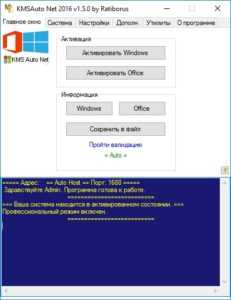 В большинстве случаев для частного использования kms-сервер устанавливается локально на компьютер пользователя, а всё, что требуется для активации — нажать пару кнопок в окне программы.
В большинстве случаев для частного использования kms-сервер устанавливается локально на компьютер пользователя, а всё, что требуется для активации — нажать пару кнопок в окне программы.
Способ вполне надёжный, но и он не лишён своих минусов.
- Во-первых, KMS-активацию требуется повторять с определённой периодичностью. Возможно и добавление kms-сервера в автозагрузку Windows одним из способова, описанных в статье Автозагрузка. Добавление приложений в автозагрузку Windows, но 100%-ных гарантий, что активация пройдёт успешно в фоновом режиме дать нельзя.
- Во-вторых, успешность процесса активации через kms может зависеть от различных факторов: наличие прав Администратора у учётной записи пользователя, присутствие на компьютере необходимых для работы активатора библиотек, доступность сетевых портов, через которые работает сервер и так далее.
Microsoft Office 2007 Blue Edition и Pink Edition
Исходя из всего вышесказанного, хотелось бы иметь идеальный продукт, обладающий следующими характеристиками:
- иметь на своём борту полный функционал из коробки;
- не иметь проблем с активацией или вообще не нуждаться в ней;
- способность работать с новыми форматами данных;
- способность работать с форматами данных из других программ;
- обладать достаточно современным интерфейсом;
- быть лишённым кучи ненужных функций и дополнений.
В поисках подобной программы многие из нас натыкаются на дистрибутивы, имеющие название, Microsoft Office 2007 Blue Edition или Microsoft Office 2007 Pink Edition.
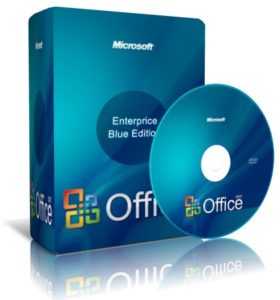 По словам тех, кто выкладывает подобный софт в сеть, данная версия офиса обладает всеми возможностями 2007-го офиса, не утяжелена дополнениями от OneDrive и Skype и, при этом, не нуждается во взломе.
По словам тех, кто выкладывает подобный софт в сеть, данная версия офиса обладает всеми возможностями 2007-го офиса, не утяжелена дополнениями от OneDrive и Skype и, при этом, не нуждается во взломе.
Попросту, опять же, если довериться тому, что пишут в интернете, мифический Microsoft Office 2007 Blue Edition — это специальная версия офисного пакета, предназначенная для корпоративных клиентов, не требующая ввода ключа, активации и прочих действий по снятию ограничений функционала приложения.
Для пущей убедительности приводится информация о том, что продукт Blue Edition не продаётся в розничных сетях. При этом программа работает достаточно шустро, а её инсталляция возможна на все современные версии ОС от софтверного гиганта Microsoft: Windows XP, Windows Vista, Windows 7, Windows 8, Windows 8.1, Windows 10.
На самом же деле, никаких первоисточников, подтверждающих существование корпоративных редакций, не требующих активации, не существует. Нет ни фактов, ни доказательств выпуска подобных дистрибутивов ни от одной крупной компании в мире. Так откуда же тогда появились образы дисков с подобным софтом?
В своей статье Office Customization Tool (или миф о Blue Edition) пользователь под ником Krokoz достаточно подробно описал способ создания подобных сборок программы Microsoft Office при помощи инструмента Office Customization Tool.
Так что, Blue Edition — это обычная сборка с вшитым ключом (активатором) и спрятанными от пользователя настройками для инициализации тихой установки.
В данной статье мы рассмотрели основные изменения и отличия версий офисного пакета Microsoft Office, коснулись способов активации программы. А главный выбор: чем пользоваться и за что платить или не платить деньги — делает каждый из нас самостоятельно.
В конце концов, какая разница, кем была выпущена программа, если она полностью удовлетворяет наши потребности?
miradmin.ru
Как правильно выбрать офис
Начинающему предпринимателю бывает трудно определиться с выбором помещения, которое станет первым «домом» для его бизнеса. Молодой бизнесмен, как правило, хочет всего и сразу: чтобы офис был просторным и представительным, чтобы местоположение было престижным и удобным, чтобы… впрочем, этот список желаемых качеств идеального офиса каждый может продолжить самостоятельно. Сложность в том, что все эти качества слишком неопределенны, слишком расплывчаты. Давайте попробуем эту «мечту молодого бизнесмена» несколько конкретизировать. Для этого нам придется ответить на несколько вопросов.Вопрос первый: вы уверены, что вам нужно именно офисное помещение?
Раньше офисом называли помещение, в котором руководство предприятия или организации принимало партнеров, вело переговоры, совершало сделки, подписывало договоры. Сегодня понятие «офис» значительно шире: это место, в котором работники умственного труда, используя информационные ресурсы, производят какой-либо информационный продукт.
Классические примеры офисов – всякого рода агентства (риэлторские, рекламные, тренинговые и даже брачные), конторы (нотарильные, адвокатские), бюро (переводов, вакансий, информационных технологий), компании (посреднические, консультационные, юридические). Это офисы кабинетного типа.
Примета нынешнего времени – появление интернет-магазинов, использующих офисные помещения в качестве демонстрационных залов (шоу-рум, как их принято сегодня называть) и офисов-складов сетевого маркетинга.
Итак, если вы предполагаете организовать рабочие места для дизайнеров, архитекторов, программистов, веб-мастеров, переводчиков или им подобных «белых воротничков», вам действительно нужен именно офис. Чтобы рассчитать минимальную площадь вашего будущего офиса, умножьте количество работников на 4.5 кв.м (такова официальная норма, приведена в документе СанПиН 2.2.2/2.4.1340-03) и прибавьте несколько квадратных метров на проходы. Учтите, что в помещении еще должны уместиться шкафы или стеллажи с документами, тумбы с дополнительной оргтехникой и как минимум одна гардеробная стойка. Санузел может находиться как непосредственно в офисе, так и вне него, на этаже.
В случае, если вы планируете открыть парикмахерскую, стоматологический кабинет, магазин с торговым залом, хобби-мастерскую или студию детского творчества, обычные офисные квадратные метры вам не подойдут: для каждого из этих предприятий разработаны особые, гораздо более жесткие санитарные требования к помещениям.
Вопрос второй: вы уверены, что офис вам действительно нужен?
Каждое утро многочисленная армия офисных работников устремляется к своим рабочим местам, чтобы на исходе рабочего дня выдать результат: переведенный текст, рекламную статью, дизайн-проект, технический расчет, бухгалтерский отчет, компьютерную программу, вариант обмена жилья или решение иной интеллектуальной задачи в виде бумажного или электронного документа.
Ирония ситуации в том, что львиную долю всей этой работы люди могли выполнить, ни на секунду не отлучаясь из дома: практически каждый профессионал сейчас имеет компьютер, оснащенный необходимым комплектом программ, и неограниченный доступ к интернет-ресурсам. Работодатели тратят колоссальные средства на обустройство помещений, работники тратят бесчисленные часы (время! для современного человека – самый ценный ресурс) на поездки из дома в офис и обратно. Для чего?
Если специфика вашего бизнеса позволяет использовать труд работников «на удаленной основе», вы сможете прилично сэкономить: либо вообще обойтись без постоянного офиса, либо подыскать компактную «штаб-квартиру» с минимальным количеством рабочих мест.
Вопрос третий: в каком районе города вы хотели бы обосноваться?
Для большого города этот вопрос зачастую самый болезненный: в деловом центре цена квадратного метра офисного помещения намного выше, чем в спальном районе. Между тем, найти компромиссное решение все-таки можно. Если бюджет ограничен, а расположиться надо непременно в «дорогом» районе, стоит обратить внимание на предложения офисных помещений в цокольных этажах зданий и на этажах выше первого: это обойдется значительно дешевле.
В столичных городах с недавних пор появилось интересное предложение эконом-класса: крупные бизнес-центры готовы предоставить в аренду не офис целиком, а отдельное рабочее место (стол с персональным компьютером), при необходимости – переговорную комнату или зал для презентаций, услуги секретаря. Возможен даже такой вариант, как аренда рабочего места на день или на несколько часов. Естественно, на это время арендатору доступна вся необходимая офисная оргтехника и выход в Интернет. Но, к сожалению, такой сервис пока не добрался до большинства российских городов.
Некоторые предприниматели предпочитают воспользоваться альтернативным «бюджетным» вариантом: снять квартиру, не выведенную из жилого фонда. Ну что же, как «пробный шар» этот вариант по-своему неплох, особенно если вам не нужен отдельный вход и нет необходимости использовать адрес арендуемого помещения в официальных документах. Однако считаем необходимым напомнить, что закон запрещает использование жилых помещений не по прямому назначению.
Вопрос четвертый: вы уже определились с бюджетом?
От того, какую сумму денег вы готовы потратить на офис, зависит очень многое.
Офисное помещение можно арендовать, а можно и купить. Что выгоднее?
Начинающему предпринимателю, как правило, удобнее на первых порах расположиться в съемном офисе: это позволит «примериться» к местоположению и при необходимости быстро перебазироваться.
Вопрос пятый: кто вам будет помогать в поисках?
Возможно, вы прекрасно ориентируетесь на рынке коммерческой недвижимости в своем регионе, и помощники вам не нужны. В таком случае вам предстоит капитально проработать все актуальные предложения, отбросить ненужные – и вот он, офис вашей мечты, осталось лишь уладить формальности!
Если же вы ощущаете, что помощь компетентного человека вам бы очень пригодилась, обратитесь к специалисту. Лучше, если это будет знакомый проверенный риэлтор, который сумеет грамотно выяснить ваши потребности (кстати, после беседы с ним вы сами гораздо четче осознаете свои собственные потребности и даже возможности) и отыщет среди массы предложений именно те, которые подойдут вам по большинству параметров.При осмотре помещения от взгляда опытного специалиста не ускользнут детали, на которые вы, возможно, и внимания не обратили бы. Что это за детали? К примеру, в зимнее время – какая температура выставлена на кондиционере в момент осмотра офиса. О чем может рассказать такая мелочь? Да хотя бы о том, в каком состоянии находится система отопления в этом помещении. Нередки случаи, когда за симпатичными декоративными панелями («В офисе сделан евроремонт!») скрываются совершенно негреющие радиаторы. Представляете, какие счета за электричество придется оплачивать зимой? И таких мелочей множество.
Еще один важный аспект: документы. «У нас все документы в порядке!» – именно так обычно заявляют все продавцы и арендодатели коммерческой недвижимости. Отлично, мы искренне верим в честность всех, кто хочет нам что-то продать или сдать. Но ведь бывает и так, что люди просто не придают значения мелочам, а на поверку некая «мелочь» может оказаться внушительным камнем преткновения. Например: очень часто при проверке технических документов на помещение, выведенное из жилого фонда (то есть раньше это была обычная квартира на первом этаже), выясняется, что отдельная входная группа реально существует, но официально в эксплуатацию не введена (не узаконена, как говорят).
Чем это грозит? В случае, если вы помещение арендуете, почти ничем. Но если вы эту недвижимость покупаете, то все утомительные процедуры согласований (в том числе и аренду земельного участка под крыльцом) вам придется проходить самостоятельно. Может случиться, что узаконить самовольную пристройку не удастся (ведь почему-то нынешние хозяева помещения этого не сделали) – тогда вас обяжут входную группу ликвидировать.
Если ни у вас, ни у вашего ближайшего окружения нет знакомых агентов по недвижимости -профессионалов, можно обратиться в агентство, но не в любое, а в то, которое специализируется на объектах городской коммерческой недвижимости и имеет собственную большую базу таких объектов.
Кстати, в специальных материалах вы можете прочитать, что офисы по определенным параметрам делятся на классы: A, B, C и так далее. Для нашей страны это деление субъективно и более чем условно, поэтому знание данных параметров вам не помешает, но и не сильно поможет. Ориентируйтесь на особенности рынка недвижимости в вашем регионе – это будет гораздо более полезно с практической точки зрения.
***
В любом случае, прежде чем приступать к поиску офиса, постарайтесь все продумать и просчитать. Составьте список вопросов, в котором отразите все, что вам на данный момент не вполне понятно. С этим списком обратитесь к более опытным предпринимателям и к риэлторам. Пусть последним вопросом в вашем списке будет «О чем важном я еще не спросил?»
При грамотном взвешенном подходе вы обязательно найдете самый лучший дом для вашего бизнеса. Удачи вам!
Галина Протопопова
copdoc.ru